观看带有徽标的视频是不是很烦人? 这是观众每次观看来自不同平台的视频时的挣扎之一。 好吧,如果视频所有者想要在其视频中添加徽标,我们就无法避免这种情况。 但不用担心,因为我们将提供从视频中删除徽标的最佳技术。 有了这个,立即转到这篇文章并阅读有关方法的所有内容 从视频中删除徽标.
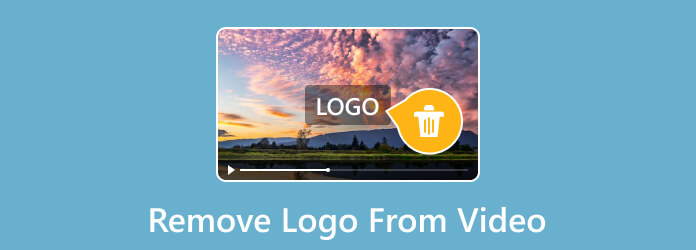
您是 Windows 或 Mac 用户,想要从视频中删除徽标吗? 好吧,无需寻找更多视频编辑软件。 您可以在市场上找到的最好的离线程序之一是 Video Converter Ultimate。 您可能还不熟悉该程序,但是如果您尝试一下它的去除水印功能,您一定会对它感到满意。 Video Converter Ultimate 拥有获得您想要的结果所需的一切。 您可以删除徽标、水印、贴纸、文本和其他可能在观看时造成干扰的对象。 此外,离线软件提供了快速删除过程,可以加快您从视频中删除徽标的过程。 除此之外,如果您是初学者,您仍然可以操作该程序,因为它具有直观的界面。 还需要点击几下才能查看最终输出,使其对所有用户更加有用和完美。 假设您想从视频中删除徽标(例如 TikTok 徽标),那么您可以依靠此软件。 有了这个,请参阅简单的方法来了解如何从视频中删除 TikTok 徽标。
首先也是最重要的,访问 Video Converter Ultimate 在您的 Windows 和 Mac 上。 然后,在设置程序后在计算机上启动它。
导航至上层界面并选择 工具箱 菜单。 之后,单击 视频水印去除器 选择继续下一个过程。
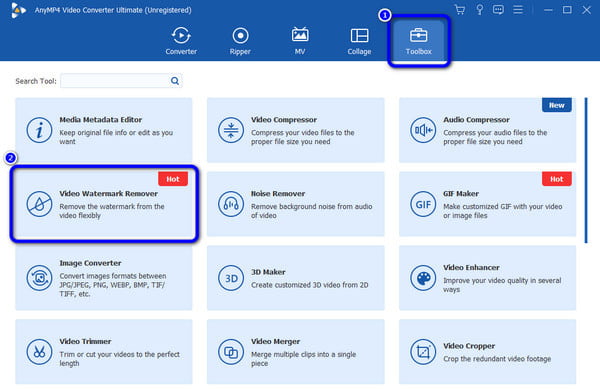
然后,当出现迷你界面时,按 + 中间界面的选项。 之后,从您的计算机文件夹中浏览带有徽标的 TikTok 视频。
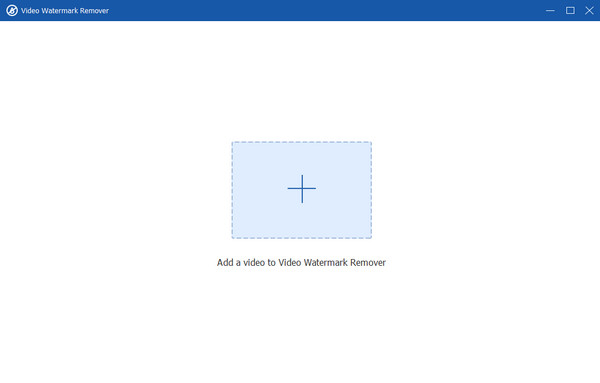
命中的 添加去水印区域 并覆盖 TikTok 徽标。 之后,要消除徽标,请按 出口 界面右下角的按钮。 这是轻松删除 TikTok 徽标的最佳方法。
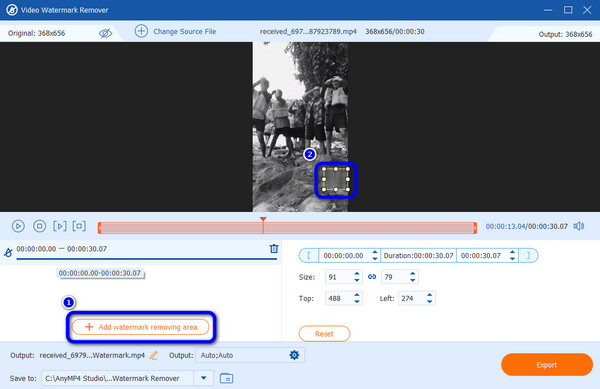
优点
缺点
您只需点击几下即可从视频中删除徽标 Adobe Premiere Pro中。 如果您有此软件,则无需考虑如何从视频中删除徽标。 此外,您还可以使用此应用程序来增强您的视频。 借助运动工具,消除徽标很容易。 除此之外,您在操作软件时还可以享受更多功能。 它包括添加效果、VR 编辑、直接发布、动态图形等等。 然而,可下载的程序不适合非专业用户。 其先进而复杂的界面让初学者感到困惑。 另外,它只提供几天的试用版。 之后,您必须购买订阅计划才能更长时间地使用编辑器。 使用 Adobe Premiere Pro 请参阅以下说明并立即删除徽标。
第一条指令是下载 Adobe Premiere Pro中 在你的电脑。 然后,安装完成后,启动计算机上的软件。
之后,去吧 文件>打开 添加带有徽标的视频的选项。 将视频放入时间轴。 然后,复制视频并将其拖动到主视频的上部。
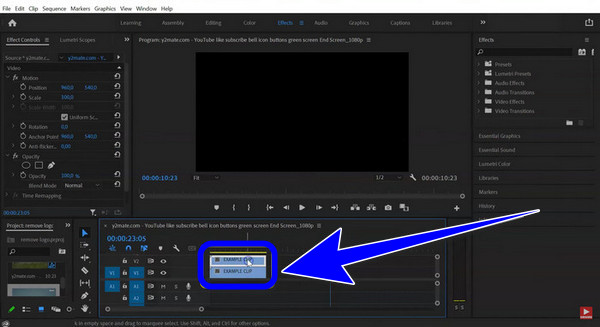
然后,导航至 多边形蒙版。 当该框出现时,使用 运动工具 拖动该框并覆盖徽标。 您会看到徽标已被删除。 之后,前往 文件>保存 作为保留和保存视频而不带任何徽标的选项。
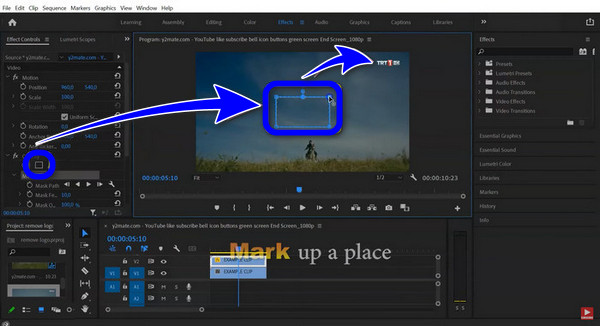
优点
缺点
从视频中删除徽标的另一种选择是使用 Windows Movie Maker中。 借助其简单的界面,可以从视频中消除徽标。 因此,如果您正在寻找删除徽标的最简单方法,您可以考虑使用 Windows Movie Maker。 除此之外,该程序还可以从视频中删除更多元素。 它包括水印、图章、文本、贴纸等。 但是,如果您是 Mac 用户,则遗憾的是您无法在 Mac 操作系统上运行该程序。 这样,您就可以使用另一个适合 Mac 的徽标去除器。
获取 Windows Movie Maker中 适用于您的 Windows 计算机。 然后,启动它以查看主程序的界面。
命中的 Plus 标志插入带有徽标的视频。 之后把视频放到 主要媒体轨道.
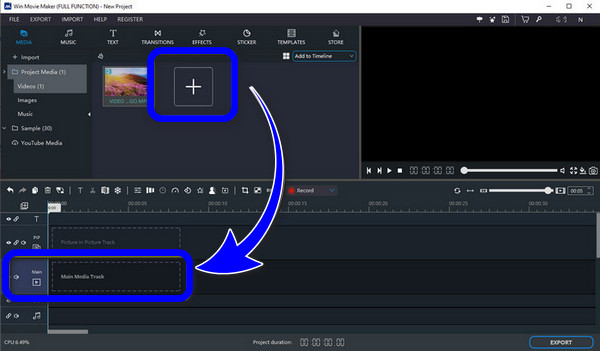
要消除标志,最好的方法是在上面贴上贴纸。 因此,单击 贴纸 按钮并选择您想要的贴纸。 之后,将贴纸贴在徽标区域。
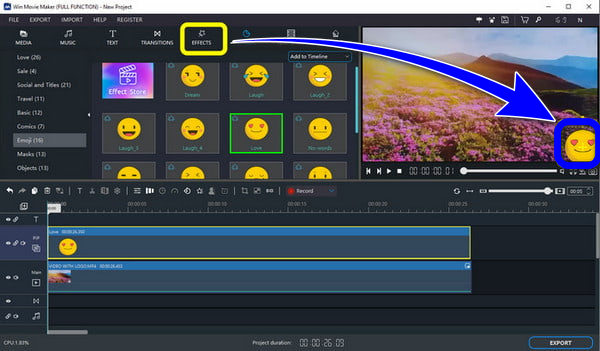
点击 出口 将贴纸贴在徽标区域后按钮。 然后,稍等片刻以完成从计算机保存文件的过程。
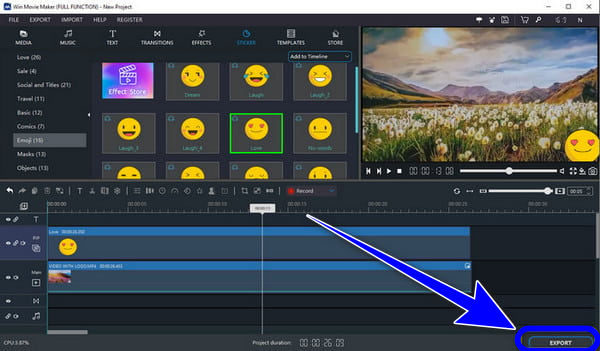
优点
缺点
安卓用户可以下载 删除并添加水印 应用程序从视频中删除徽标。 借助此工具,您可以快速从视频中删除徽标。 此外,这对于从电影中删除无关的项目也很有效。 用户会发现您可以从照片中删除水印、表情符号、文本等,这非常有用。 这种去除剂使用起来非常简单且不复杂。 最后,它可以快速保存您的视频。 但是,该应用程序仅适用于 Android。 因此,如果您是 iPhone 用户,请使用其他应用程序。 您可以按照以下快速说明从视频中删除徽标。
下载并安装在您的 Android 上 删除并添加水印 应用。 然后,打开它以启动该过程。
点击 选择视频 选项,然后单击 移除标志 插入带有您图库中徽标的视频。

您会看到一个 框 插入视频后从徽标中。 使用盒子盖住徽标。
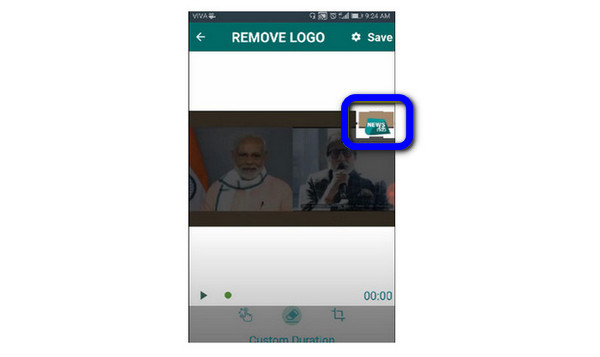
完成后,单击 保存 上界面的按钮。 之后,您可以从图库中查看您的视频。
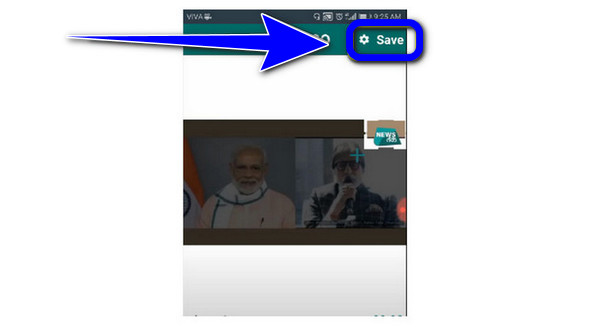
优点
缺点
延伸阅读
您可以从视频中删除徽标吗?
是的你可以。 使用 Video Converter Ultimate 从您的视频中删除徽标。 访问该程序后,您可以继续删除徽标。
是否可以从视频中删除某些内容?
绝对是的。 有多种编辑器可用于从视频中删除某些内容。 这样,当您再次观看没有删除对象的视频时,观看会变得更加令人满意。
我可以使用哪个应用程序从视频中删除徽标?
请随意使用“删除和添加水印”应用程序来消除视频中的徽标。 该应用程序甚至可以删除视频中任何令人不安的元素。
我可以从 iMovie 中的视频中删除徽标吗?
是的你可以。 启动 iMovie 程序后,您可以使用裁剪功能裁剪并删除视频中的徽标。
如何免费删除视频中的徽标?
有许多徽标去除器可免费使用来去除徽标。 要使用的程序之一是 Video Converter Ultimate。 单击视频水印去除器功能后,您可以添加带有徽标的视频。 然后,覆盖日志并进入导出过程。 这样,您就可以获得没有徽标的视频。
至 从视频中删除徽标,检查上面提到的各种方法。 我们提供可用于 Windows、Mac 和 Android 设备的方法。 另外,如果您想要一个简单的指南来消除视频中的徽标,请使用 Video Converter Ultimate。 您可以体验该程序的最好的事情是它有最简单的方法来删除徽标和更多的功能来操作。
更多阅读
想知道如何从视频中删除 Shutterstock 水印? 请阅读指南,因为我们提供了您可以使用的所有 Shutterstock 水印去除器。
去除 Filmora 水印的最简单方法是使用有效的 Filmora 水印去除剂。 来这里学习如何轻松去除Filmora水印。
您想知道如何从视频中删除音频吗? 这篇文章将教您可以在 PC、Mac、iPhone 和在线上应用的最佳方法。
您想像 Pro 一样从视频中去除背景噪音吗? 在帖子中查看当今流行的专业视频编辑工具的有效方法。